iPhone手机怎么录屏?只需2个步骤即可
苹果手机因为自家研发的iOS系统和寿命更长,而深受大家喜爱。我们在休闲时刻使用苹果手机追剧或者打游戏的时候,想要将部分精彩视频和自己的高光时刻发送给朋友炫耀一波。因此就需要用到手机录屏功能。小伙伴们都想要知道苹果手机怎么录屏?

苹果手机的iOS11及以上增加了直接手机屏幕录制的功能,小编将总结下来的iPhone手机怎么录屏以及录屏一些相关的问题,现在一起分享给大家。相信会对大家有帮助。下面是苹果手机屏幕录制的完整的操作步骤。
iPhone手机录屏的2个步骤!
开启视频录制并不难,只需要2个步骤即可完成。下面是小编总结的操作,附带操作过程中的截图,可以帮助您更好的学习:
步骤1.手机的主页面找到【设置】,下来到第5个板块的第2行找到并点击【控制中心】,在更多控制中的【屏幕录制】点击左侧的+,就成功将【屏幕录制】添加到控制中心。将屏幕录制添加到控制中心,就可以非常方便随时随地录屏了。
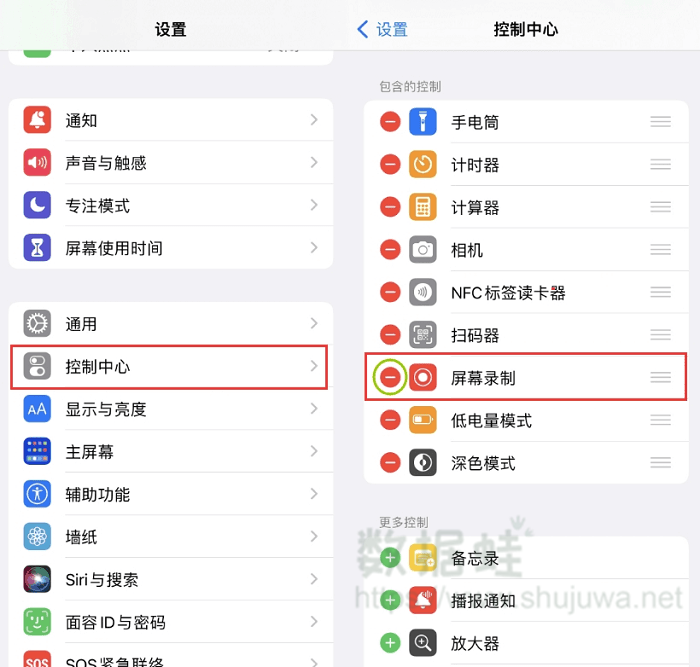
步骤2.下拉屏幕右侧,在控制中心里面看到很多快捷键,寻找出“圆圈包裹着圆点”的图标,点击此图标,就开始倒数3-2-1,之后就开始录制屏幕。当录制完成,想要停止录屏,直接点击左上角红色的部分,此时弹出停止屏幕录制,点击停止。苹果手机的录屏任务结束。
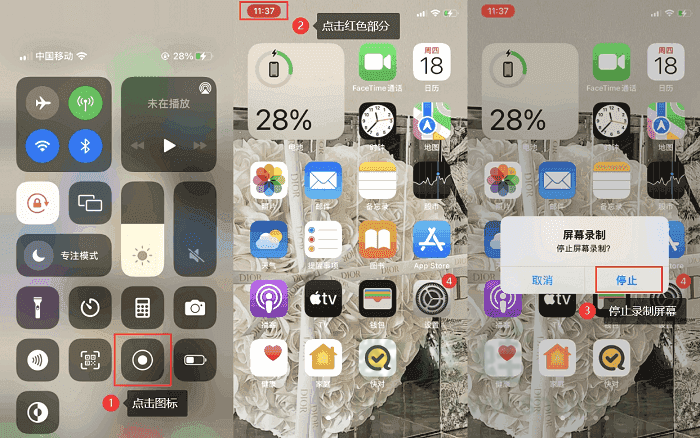
备注:点击中间的暂停键就开始播放录制的视频,有些朋友还是说没有录制到声音,需要将打开音量键才能听到视频声音。
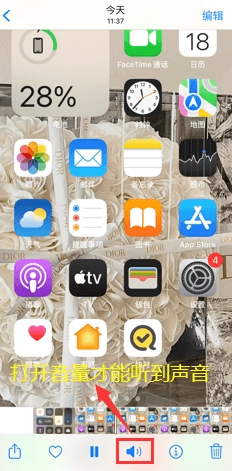
苹果手机录屏注意要点
手机录制视频过程中,可能会因为电话打入、信息弹出等情况导致录制过程中出现异常片段。如何排除这个问题,小编经过多次经验,总结了以下几点:
1)如果是录取重要的视频,建议开启飞行模式录取,一旦有电话打进来,屏幕录取就会自动结束并且不会自动保存。录取完成时再关闭飞行模式。
2)如果想要录制屏幕的时候同时带有自己的解说,也就是说将自己的声音一起录制进去,就需要长按“屏幕录制的小图标”,之后会弹出一个“麦克风关”,点击麦克风,就变成了“麦克风开”,就可以同时录制解说声音。
3)如果对录制视频的要求比较高,可以手动调节录屏的画质。只需要依次点击“设置-相机-录制视频”,就打开调节画质的页面,可以根据需要想要达到的要求自己调节。
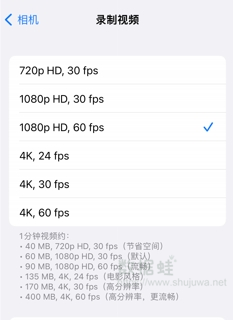
苹果手机录屏整体操作总结为:
打开设置、屏幕录制加入控制中心、下拉控制中心、点击快捷键、结束录屏。操作起来很简单,第一次将屏幕录制加入到控制中心,如果以后需要,只需要从步骤二开始操作就可以了。
智能时代不断发展,人们已经离不开智能手机了,苹果手机是很多年轻人喜爱的品牌,很多苹果的新用户都不知道iPhone的操作技巧。怎么打开录屏模式苹果手机?最近很多小伙伴都来问小编这个如何操作。上文就分享了录屏的操作过程。
苹果新用户可以多关注一些小编平时分享的各种小技巧哦,就能够熟练地操作手机。iPhone手机怎么录屏?不知道以上的录屏技能你掌握了没有呢?

先试用 后付费 一键扫描 即扫即可看结果